Es una opción muy interesante para un sinfín de casos. Se nos ocurre que a lo mejor puedes necesitar enviar un tutorial de cómo se configura algún ajuste o cómo se hace algo a tus abuelos, padres o familiares y amigos que no se desenvuelven con facilidad en el uso del móvil. Puede que lo quieras utilizar como prueba de que has realizado alguna acción. A lo mejor no sabes descargar un vídeo de facebook y es una alternativa para grabarlo y enviarlo por whatsapp. En fin, miles de funciones que le puedes asociar.
¿Qué app utilizo para capturar vídeo en el móvil Android?
Nosotros te recomendamos AZ Screen Recorder. Porque es gratuita (por lo que tiene algo de publicidad pero nada invasiva), porque es muy sencilla de utilizar y porque siempre nos ha dado un resultado magnífico. Puedes descargarla pinchando en esta imagen:
¿Cómo funciona la app?
Es muy sencilla, cuando ejecutamos la app se abre un botón flotante que se alojará en la parte izquierda central de la pantalla de tu móvil. Al pinchar sobre él se abrirán las opciones:
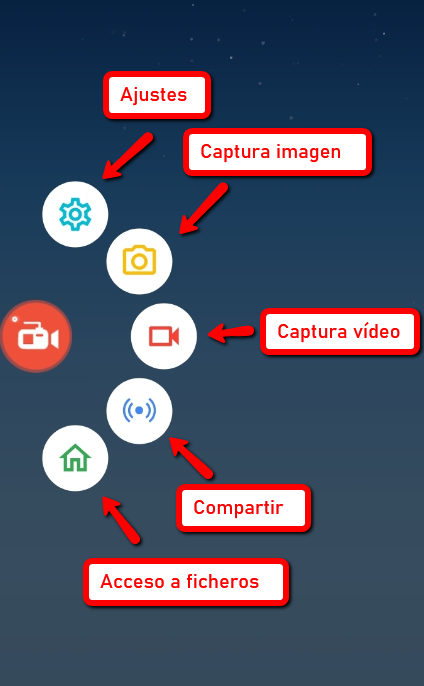
Como veis no tiene muchísimas opciones, simplemente hay que pinchar en el botón de cámara de vídeo y comenzará una cuenta atrás de 3 segundos (configurable en Ajustes) tras la cual empezará a grabar en vídeo todo lo que suceda en tu pantalla del móvil. También graba el audio si lo activas, por tanto, podrás ejecutar las acciones que desees al tiempo que vas hablando y explicando lo que haces. Es aconsejable, como es lógico, realizar la grabación en un lugar silencioso.
Para finalizar la grabación debemos pinchar el botón de Stop desplegando el menú superior del móvil, donde aparecen los botones de Wifi, Girar Pantalla, Bluetooth, etc. y las notificaciones, porque es ahí donde se alojan los botones de control: Pause, Stop y Edición:
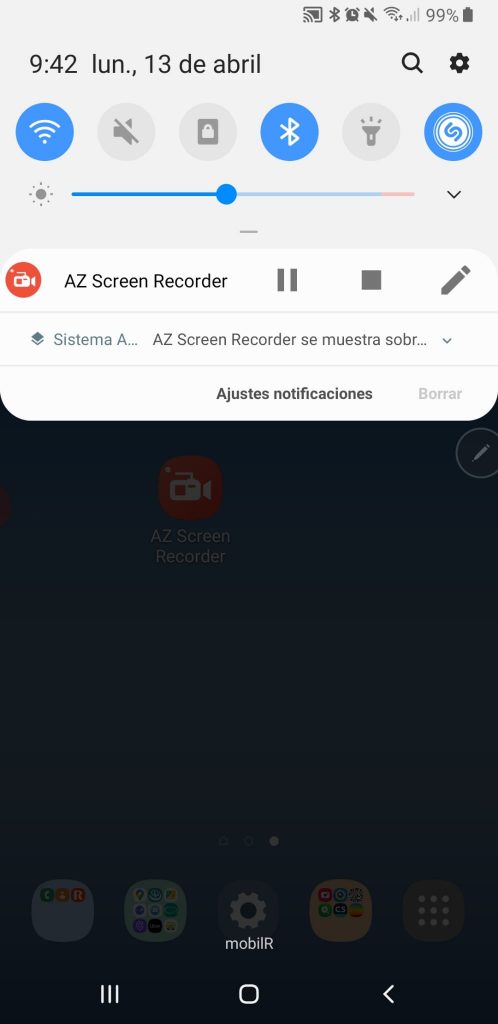
Al pinchar en el botón de Stop se nos abrirá una ventana con el vídeo grabado y diferentes opciones: Reproducir el vídeo, Compartir el vídeo, Eliminar el vídeo o Editar el vídeo para recortarlo o modificar sus características (es solo en esta ventana donde veremos publicidad para nada invasiva ya que no te exige ninguna espera):
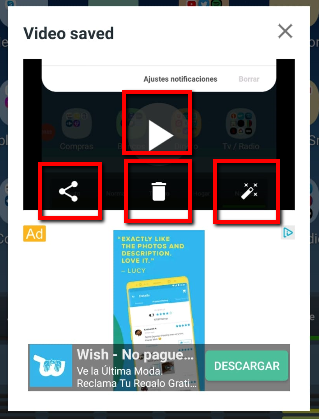
Te dejamos todo el proceso en vídeo para que no te pierdas ningún detalle:
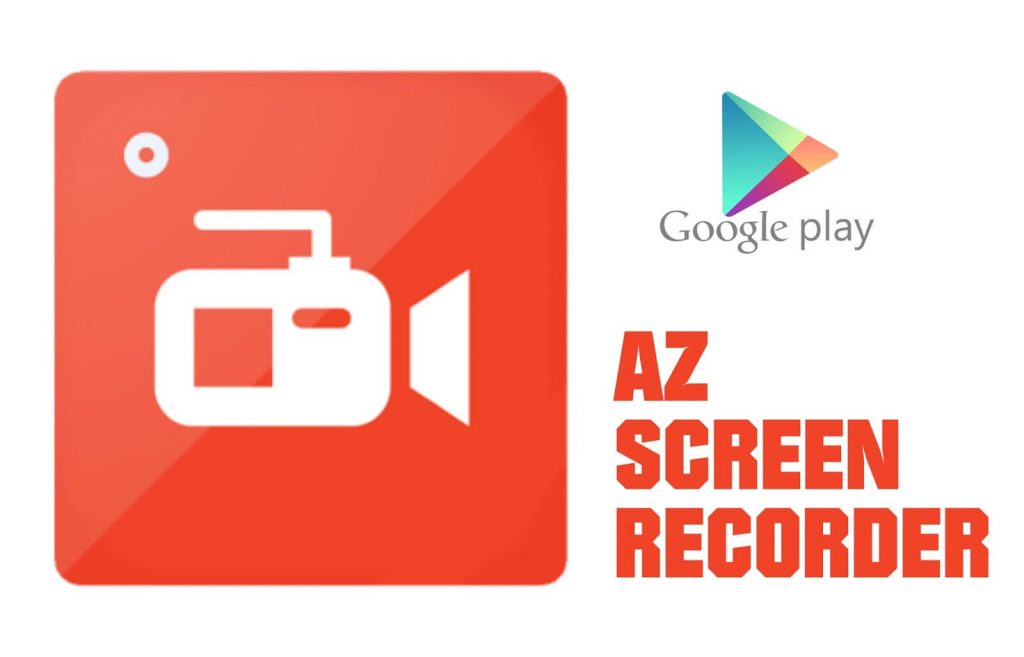
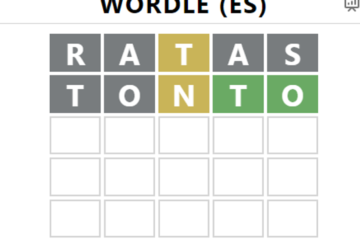


0 comentarios